CopyRight©2019 ct96006.cn All Right Reserved 渝ICP备20008086号-41
解决《translucenttb》无法完全卸载的方法
很多软件都拥有自带的卸载程序,但是不少用户在想要卸载translucenttb这款软件的时候发现它没有卸载程序,所以就不知道怎么卸载了。
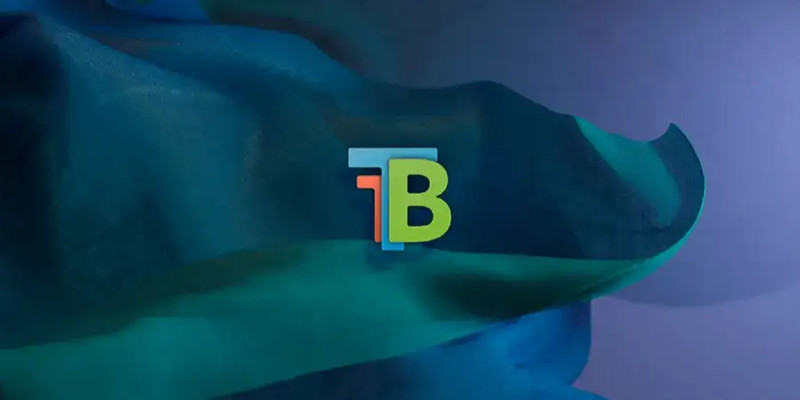
translucenttb怎么卸载:
1、首先按下键盘“Win+i”打开设置面板,然后在其中选择“应用”。
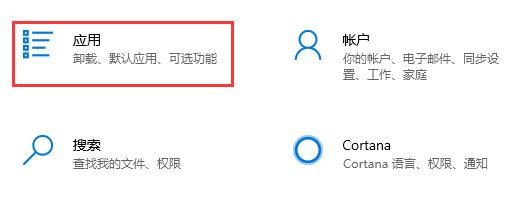
2、进入后在左边栏中进入“应用和功能”。
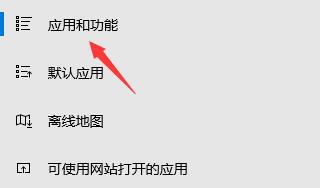
3、如果找不到这款软件,可以直接在应用和功能下方搜索“translucenttb”。
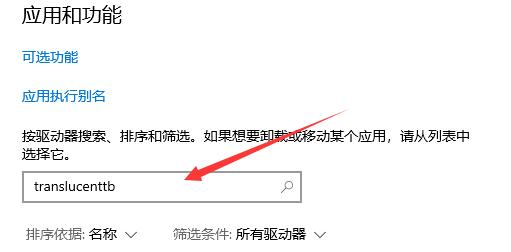
4、搜索到我们的软件后,选中它,然后点击右下角“卸载”。
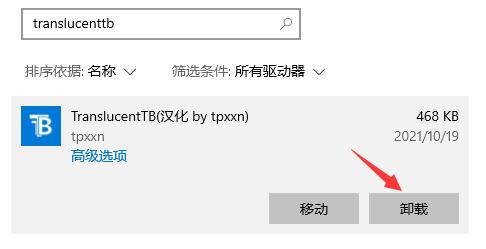
5、接着会弹出应用卸载提示框,再点击“卸载”就可以将translucenttb卸载了。
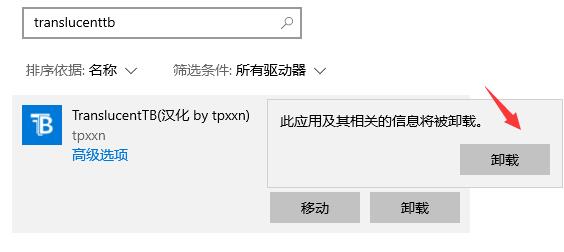
使用《translucenttb》隐藏图标 - 一款简单易用的工具
有的用户非常讨厌在任务栏中显示很多的图标,看起来十分不舒服,隐藏他我们要怎么操作呢?
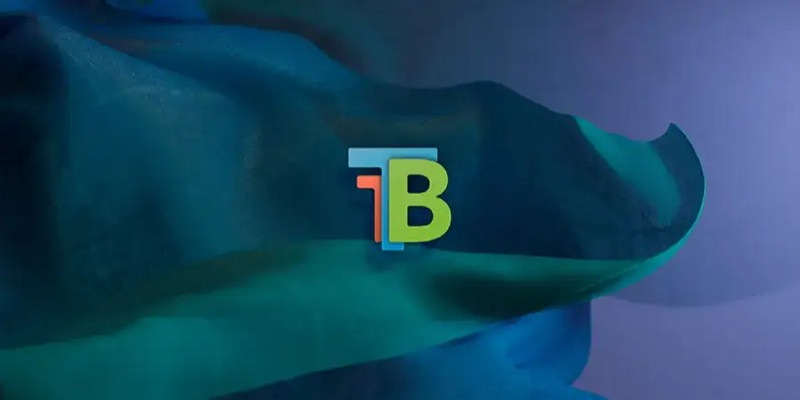
translucenttb怎么隐藏图标:
1、首先我们点击左下角开始菜单,点击齿轮状按钮打开设置。
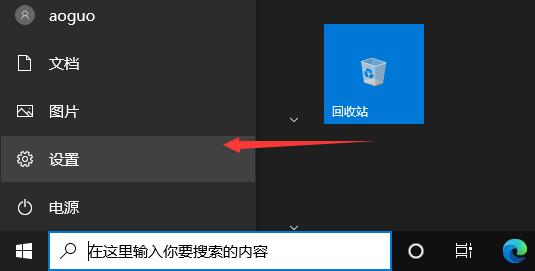
2、在设置面板中打开“个性化”设置选项。
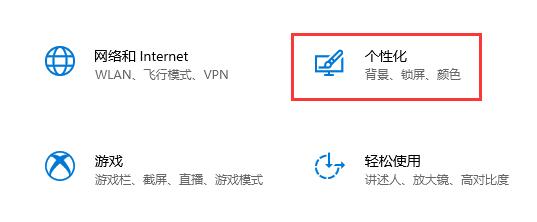
3、在左侧边栏之中,选择进入“任务栏”设置。
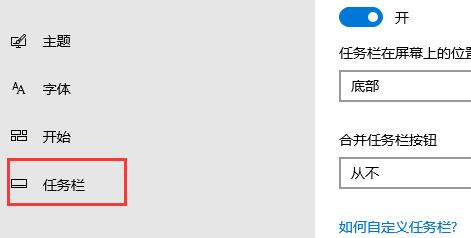
4、然后在右侧的“通知区域”下方打开“选择哪些图标显示在任务栏上”。
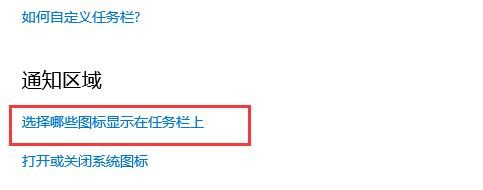
5、接着在其中找到“translucenttb”这款软件,将右侧开关设置为“关”就可以将它隐藏起来了。
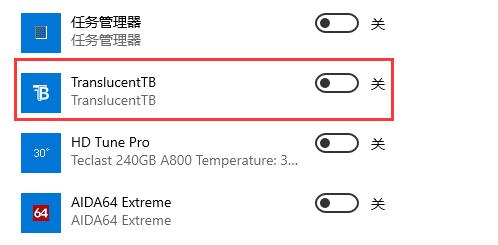
translucenttb下载不了怎么办(translucenttb下载失败解决方法)
translucenttb下载不了怎么办(translucenttb下载失败解决方法) translucenttb是一款小巧轻便的任务栏透明度设置工具但很多小伙伴在下载这个软件的时候遇到了下载失败的情况。下面就由的小编给大家详细的介绍一下translucenttb下载失败解决方法,一起来看一看吧。
translucenttb下载不了的解决方法
方法一:
1、一种情况我们的网络出现了问题,无法连接到微软商店。
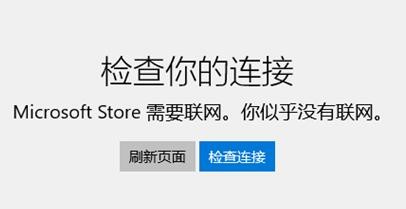
2、此时,您可以尝试右键单击“开始菜单”并打开“运行”。
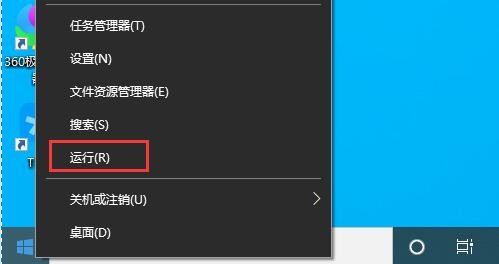
3、输入“wsreset”重置微软商店。
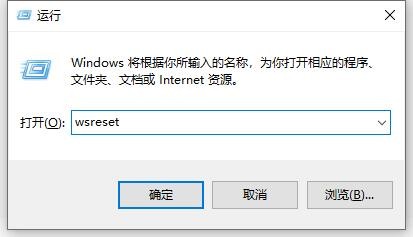
方法二:
1、如果我们没有网络问题,那么可能是因为系统没有被激活。
2、特别是安装非正版Windows系统,无法在微软商店中下载该软件。
以上就是translucenttb下载不了怎么办(translucenttb下载失败解决方法)的全部内容了,更多软件操作流程以及操作步骤,请关注。
《支付宝》蚂蚁新村2022年5月6日最新答案
下一篇:edd次元避风港怎么注册(edd次元避风港打开方式)
-
translucenttb开机自启在哪里(translucenttb开机自启设置方法步骤)09-22
编辑:96006资源网
-
《Keep》新版体脂秤全面升级,更便捷连接方式揭晓!02-16
编辑:96006资源网
-
《酷我音乐》如何绑定微信09-09
编辑:96006资源网
-
简单教程:解决电脑驱动问题的最佳选择09-03
编辑:96006资源网
-
《百度》搜有红包几点兑换09-30
编辑:96006资源网
-
《支付宝》7月5日神奇海洋最新答案分享02-22
编辑:96006资源网













